在使用正版CAD制圖軟件繪制建筑CAD圖紙的過程中,由于圓弧梯段為自定義對象所以是可以通過拖動夾點進行編輯的。那么梯段夾點給如何使用呢?接下來就讓小編以正版CAD制圖軟件——浩辰CAD建筑軟件為例來給大家介紹一下梯段夾點功能相關的建筑CAD制圖教程吧!
建筑CAD制圖教程:梯段夾點
【改內徑】梯段被選中后亮顯,同時顯示七個夾點,如果該圓弧梯段帶有剖斷,在剖斷的兩端還會顯示兩個夾點。在梯段內圓中心的夾點為改內徑。點取該夾點,即可拖移該梯段的內圓改變其半徑。
【改外徑】在梯段外圓中心的夾點為改外徑。點取該夾點,即可拖移該梯段的外圓改變其半徑。
【改剖切位置】拖動夾點,可以對弧形梯的剖斷位置進行移動。
【移動梯段】拖動五個夾點中任意一個,即可以該夾點為基點移動梯段。
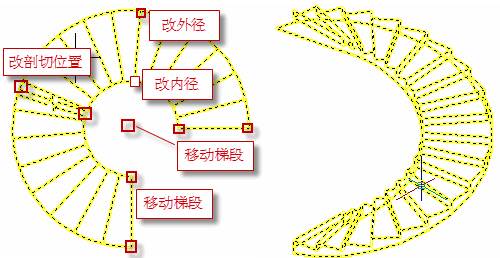
這樣根據夾點具體位置可以改動內徑和外徑還有剖切位置,移動梯段等具體操作。
以上建筑CAD制圖教程就是小編給大家整理的正版CAD制圖軟件——浩辰CAD建筑軟件中梯段夾點功能的相關介紹,感興趣的小伙伴可以參考本篇教程來了解一下浩辰CAD建筑軟件中梯段夾點功能的使用。
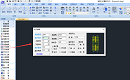
2020-12-11

2020-12-11

2020-12-11
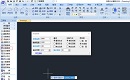
2020-12-11
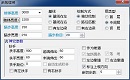
2020-12-11
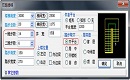
2020-12-11

2020-12-11

2020-12-11

2020-12-10

2020-12-10

2020-12-10
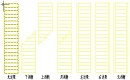
2020-12-10
